Grâce à ce tutoriel, vous allez apprendre comment afficher simplement un module dans un article de votre site Joomla 4.
Etape 1 : Créer une nouvelle position de module
1. Ouvrez le panneau d'administration de votre site web Joomla.
2. Cliquez ensuite sur Modules
3. Créez ou ouvrez le module que vous souhaitez afficher dans votre article.
4. Dans le champs Positions, inscrivez le nom d'une position qui n'existe pas dans votre template, par exemple user99.
5. Cliquez ensuite sur le bouton Enregistrer et fermer.
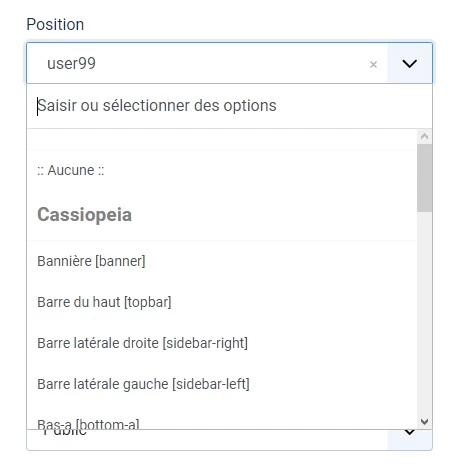
Etape 2 : Assigner le module
1. Assignez ensuite votre module aux pages souhaitées

Etape 3 : Ajouter le module dans l'article
1. Créez ou éditez l'article dans lequel vous souhaitez afficher votre module.
2. Là où vous souhaitez que votre module soit affiché, ajoutez simplement la syntaxe suivante : {loadposition nom-de-votre-position}.
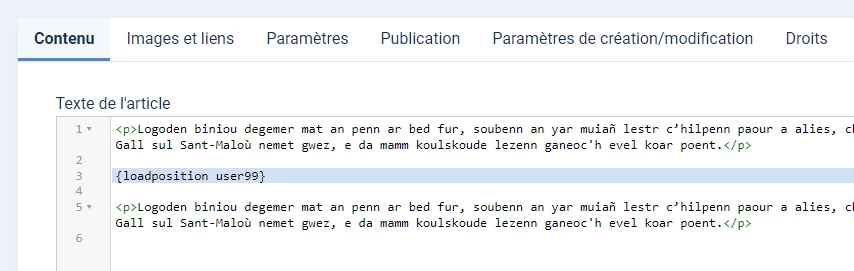
3. Cliquez sur le bouton Enregistrer et fermer pour enregistrer votre saisie.
Voilà, vous pouvez maintenant afficher vos modules à l'endroit exact où vous l'avez décidé.
Si votre site est construit avec Joomla 3, voici quelles sont les étapes à suivre pour ajouter un module dans un article.
Etape 1 : Créer une nouvelle position de module
1. Ouvrez le panneau d'administration de votre site web Joomla.
2. Cliquez ensuite sur Extensions - Gestion des modules
3. Créez ou ouvrez le module que vous souhaitez afficher dans votre article.
4. Dans le champs Positions, inscrivez le nom d'une position qui n'existe pas dans votre template, par exemple user99.
5. Cliquez ensuite sur le bouton Enregistrer et fermer pour enregistrer votre saisie.
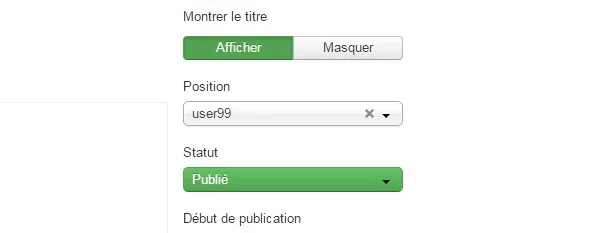
Etape 2 : Assigner le module
1. Assignez ensuite le module aux pages souhaitées

Etape 3 : Ajouter le module dans l'article
1. Créez ou éditez un article dans lequel vous souhaitez afficher votre module.
2. Là où vous souhaitez afficher votre module, ajoutez simplement la syntaxe suivante : { loadposition nom-de-votre-position }.
3. Cliquez sur Enregistrer et fermer.
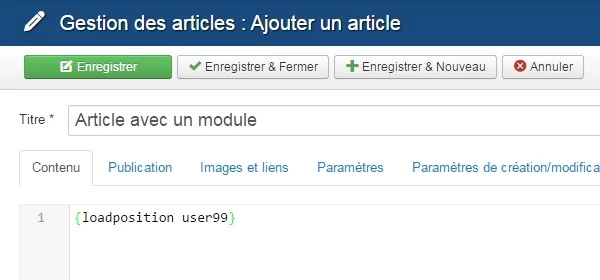
Voilà, vous pouvez maintenant afficher vos modules à l'endroit exact où vous l'avez décidé.